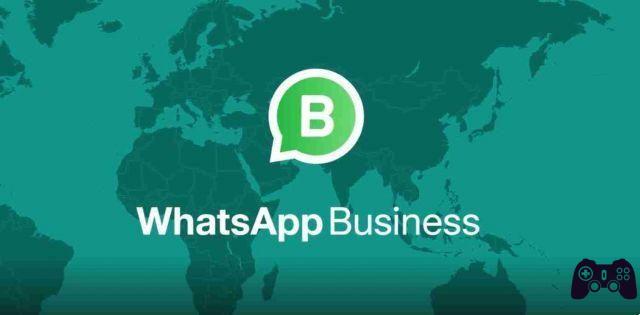
O WhatsApp Business é um aplicativo gratuito desenvolvido para pequenos empresários e para quem tem um negócio para promover. Com o objetivo de garantir o contato constante com seus clientes, agilizar o trabalho e permitir maior interação, o WhatsApp Business oferece a oportunidade de apresentar produtos e serviços, tirar dúvidas e prestar atendimento.
A principal diferença entre o WhatsApp pessoal e o aplicativo Business está no cartão de perfil: enquanto o primeiro contém nome, status e foto, o aplicativo Business pode ser usado como cartão de visita, com todas as informações úteis para serem reconhecidas e encontradas.
Veja o que podemos fazer com a versão comercial do WhatsApp:
- Crie seu perfil comercial
- Envie uma mensagem de boas-vindas
- Avisar sobre uma possível ausência
- Dê respostas rápidas
- Ter um selo "confirmado" ou "verificado"
- Veja as estatísticas das mensagens
- Verifique contatos e bate-papos com marcadores.
Para mudar para o WhatsApp Business, são necessários apenas alguns passos:
- baixe o aplicativo WhatsApp Business
- verifique o número de telefone,
- definir o nome do nosso negócio e criar o seu perfil.
Mas vamos ver tudo de forma mais abrangente.
Como instalar e baixar o WhatsApp Business
O WhatsApp Business está disponível para ambos.
WhatsApp Business para Android
- baixe o aplicativo na loja,
- no Android, toque no ícone da Play Store, com o símbolo de um triângulo colorido na tela inicial ou na gaveta (a tela com a lista de todos os apps instalados),
- acesse o buscador da PlayStore, localizado na parte superior e digite no campo de texto as palavras WhatsApp Business,
- pressione o botão Pesquisar,
- assim que os resultados da pesquisa forem obtidos, localize o aplicativo WhatsApp Business, que possui um ícone com um símbolo de desenho animado e um "B" branco no centro,
- pressione o comando Instalar e, em seguida, o botão Aceitar,
- clique no botão Abrir para iniciar o aplicativo.
APKs do WhatsApp Business
Se usarmos um smartphone Android que não tenha a Play Store, podemos baixar o WhatsApp Business via APK, no site Apkmirror.com. Vamos ver como:
- clique no seu smartphone e localize a versão mais recente do aplicativo WhatsApp Business com base na data de lançamento,
- toque no botão com o símbolo de seta para baixo,
- na próxima tela, pressione o botão Download APK.
- Para baixar o APK de aplicativos do site apkmirror.com, em um Android mais recente, a opção Fontes desconhecidas deve estar ativada:
- você precisa ir ao menu Configurações> Segurança e privacidade> Outros> Instalar aplicativos desconhecidos, selecione o navegador ou gerenciador de arquivos que deseja usar para instalar o pacote WhatsApp Business APK,
- mova a alavanca de OFF para ON, referente ao item Permitir instalação do aplicativo.
Se o seu modelo Android for mais antigo, o caminho a seguir para habilitar o suporte a fontes desconhecidas é Configurações> Segurança> Fontes desconhecidas.
WhatsApp Business no iPhone
No iPhone, você pode instalar o WhatsApp Business:
- abra a App Store, selecionando a guia Pesquisar localizada no canto inferior direito e procurando por WhatsApp Business no campo apropriado visível na tela,
- selecione o ícone do aplicativo nos resultados da pesquisa,
- pressione o botão Obter,
- autorize o download usando o Face ID, Touch ID ou senha do Apple ID.
Como configurar o WhatsApp Business
Para começar a usar o WhatsApp Business, você precisa configurar seu número de telefone no aplicativo.
- Inicie o aplicativo
- aceite os termos e condições do serviço pressionando o botão Aceitar,
- insira e verifique o número de telefone que queremos associar ao WhatsApp Business. Você também pode usar o número de telefone fixo da nossa empresa, tanto o WhatsApp quanto o WhatsApp Business, mesmo que cada aplicativo deva estar conectado a um número de telefone diferente. Ou seja, você não pode usar o WhatsApp e o WhatsApp Business no mesmo número.
Para verificar o número de telefone:
- optar por usar o mesmo número que você usa no WhatsApp (que, portanto, será dissociado da numeração em questão) ou usar outro número,
- depois de fazer sua escolha, pressione um dos dois botões exibidos na tela,
- se optarmos por inserir um novo número, selecione o prefixo internacional, usando o menu suspenso visível na tela,
- digite o número de telefone no campo de texto abaixo. Se você estiver usando um iPhone, nesse caso terá que aceitar o envio de notificações pelo aplicativo,
- clique em Avançar,
• digite ou aguarde a compilação automática do código de verificação que chegará via SMS, - consentir com solicitações do WhatsApp sobre a capacidade de enviar mensagens, acessar nossos contatos, fotos e todo o conteúdo multimídia em nosso dispositivo,
- pressione os botões Continuar e Permitir.
Se o número de celular que acabou de registrar no WhatsApp Business já foi usado para o aplicativo WhatsApp, o WhatsApp Business levará isso em consideração. Você será perguntado se queremos restaurar o backup, se ele estiver presente. Para fazer isso:
- pressione o botão Restaurar quando solicitado e, assim que o backup for restaurado,
- clique no botão Avançar para continuar.
Neste ponto, a configuração inicial do WhatsApp Business está quase concluída.
- indicar o nome do nosso negócio, digitando-o no espaço reservado para o Info do negócio, e a categoria em que este negócio se enquadra,
- pressione OK para continuar.
Como funciona o WhatsApp Business
Após concluir a configuração do telefone da empresa, você poderá acessar a tela principal. Isso é chamado de bate-papo e funciona da mesma forma que o WhatsApp.
A partir daqui, você pode ver todas as conversas já iniciadas no aplicativo WhatsApp que, se o backup for restaurado com sucesso, serão encontradas no WhatsApp Business.
O WhatsApp Business funciona exatamente como o WhatsApp: você pode enviar e receber mensagens. A diferença é que com o WhatsApp Business você pode usar alguns recursos adicionais que permitem simplificar e melhorar o relacionamento com os clientes.
Vejamos como ativá-los e configurá-los:
- acesse as configurações do aplicativo:
- no Android, pressione o botão com o símbolo de três pontinhos, localizado no canto superior direito,
- selecione o item Configurações no menu que se abre,
- no iPhone, pressione Configurações localizadas no canto inferior direito,
- na próxima tela, clique na palavra Configurações de atividade, a partir da qual você pode personalizar algumas configurações de perfil,
- vá para as configurações do Perfil da Atividade, para modificar todos os dados que se referem à nossa atividade (pressionando o símbolo de lápis localizado no canto superior direito),
- será possível visualizar diferentes campos de texto: os relativos ao endereço, categoria e descrição da atividade. Você pode definir o horário de funcionamento, indicar o endereço de e-mail e o site oficial da nossa empresa,
- alterou os vários campos de texto, pressione o botão Salvar, localizado no canto superior direito,
- retornando à seção Configurações de atividade, é aconselhável clicar nas palavras Mensagem de ausência, com a qual definir uma mensagem automática que será enviada às pessoas que entrarão em contato conosco via WhatsApp Business, quando não estivermos disponíveis,
- para ativar a mensagem de ausência, mova a alavanca de OFF para ON no comando Enviar mensagem de ausência,
- em correspondência com o texto Mensagem, pressione o botão com o símbolo de um lápis para personalizar as informações que serão enviadas para quem nos escrever quando não estivermos no WhatsApp Business,
- clique na palavra Hora para escolher como enviar a mensagem de ausência,
- você pode optar pela opção Sempre enviar, com a qual sempre enviamos um aviso automático para as pessoas que entrarão em contato conosco quando não estivermos online,
- ou pela opção Custom time para enviar a mensagem em alguns horários pré-definidos por nós,
- se já tivermos definido o horário de funcionamento do nosso negócio, recomendamos selecionar o texto Fora do horário de funcionamento. Desta forma a mensagem de ausência automática será enviada apenas fora destes,
- para confirmar essas opções, pressione o botão Salvar no canto superior direito,
- mensagens de ausência serão enviadas quando o telefone estiver conectado à Internet.
Outra funcionalidade a ter em conta é a da Mensagem de Boas-Vindas, para a colocar em funcionamento:
- mova a alavanca de OFF para ON em correspondência com o texto Enviar mensagem de boas-vindas,
- será enviado a todas as pessoas que entrarem em contato com nossa empresa pela primeira vez via WhatsApp Business,
- o anúncio pode ser personalizado clicando no botão com o símbolo de lápis, correspondente ao texto Mensagem,
- para confirmar essas alterações, pressione novamente o botão Salvar, localizado no canto superior direito.
Se pretende que o contacto com os nossos clientes seja mais fácil e rápido, deve escolher a função de respostas rápidas, que se encontra sempre no menu Configurações da atividade
Respostas rápidas são links rápidos que permitem enviar texto personalizado. Com os atalhos apropriados você pode configurar uma resposta rápida / agradecimento, com a qual você pode enviar rapidamente uma mensagem de agradecimento; ou uma resposta rápida / contacte-nos para indicar os horários de abertura e encerramento do seu negócio.
- para personalizá-los e adicionar novas respostas rápidas, toque no botão (+) e insira uma nova resposta rápida,
- no campo Texto da mensagem você pode escrever o texto da resposta a ser enviada,
- no campo de texto Link rápido você pode escrever o atalho rápido, após o símbolo (/).
Faz parte de todo o serviço a possibilidade de visualização de mensagens também pelo serviço e pelo cliente WhatsApp para Windows e Mac. O procedimento para sincronizar as mensagens do WhatsApp Business é o mesmo realizado para o WhatsApp. Aquilo é:
- Você terá que baixar o cliente do WhatsApp no site oficial ou nas lojas do Windows 10 e macOS ou acessar o site de serviço online do WhatsApp Web para fazer login digitalizando o código QR.






